keyballを購入したいけど組み立てられるか不安、、、。
はんだごてなんて使ったことない、、、。
自作キーボードに挑戦したことない方はこれらの不安を抱かれるのではないでしょうか。
筆者はビルドガイドが丁寧だったため、準備せずに組み立てた結果いくつか失敗してしまいました。
この記事では筆者が失敗したポイントや、未経験者が事前に確認すべき情報をまとめています。
この記事を最後までご覧いただくことで、はんだ未経験者や自作キーボード未経験者でも失敗せずに作成できる可能性が大幅に上がります。
keyballを検討している方はぜひ最後までご覧ください。
すでに作成中でスイッチが反応しない等でお悩みの方は以下の記事で詳しく解説しています!
keyballを作成する前に必ず確認すべきこと

keyballは作成前の事前準備を徹底することで多くのミスを防げます。
ここからは筆者が作成前に知りたかった情報がまとめられているページや動画を紹介します。
公式ビルドガイドを確認する
keyball作成者のYowkees様が公開しているビルドガイドが非常に分かりやすいです。
自作キーボードの作成経験豊富な方も一度は確認してみましょう!
keyball61のビルドガイドはこちら
keyball44のビルドガイドはこちら
keyball39のビルドガイドはこちら
はんだ初心者は正しい手順を確認する
筆者ははんだごての経験がなかったので、keyballに合わせてはんだごてセットを購入しました。
そのためはんだごてに関する事前知識は0です。
keyballビルドガイドに記載されている情報のみで挑戦しました。
しかし、keyball作成後にはんだごて関連の動画を見ると大量にミスをしていることが分かったため、これからkeyballに挑戦する人は事前に確認しておきましょう!
以下の動画がはんだごてに関するイロハがまとめられており非常に分かりやすかったです。
また、はんだごて初心者は以下の動画も確認しておきましょう。
※筆者は初心者がやりがちな失敗例3つともやってました、、、。
keyballの作成手順動画を確認する
筆者のように失敗したくない方は以下の動画も事前に確認しておきましょう。
以下の動画はDaihuku 様によるkeyball44の作成動画です。
筆者はkeyball61を購入しましたが大変参考になったため、keyball44以外を購入した人も確認すると良いでしょう。
実際の手順を動画で確認できるので非常に分かりやすかったです。
keyball作成前に購入したもの

keyballの作成手順やはんだごての使い方を確認したら、いよいよ材料を集めていきます。
ここからは筆者が事前に購入した材料を紹介します。
まずは一覧表で必要物を確認しましょう。
| 材料名 | 商品名 | 必要個数 |
|---|---|---|
| キーボード作成キット | keyball61 | 1個 |
| キースイッチ | Gateron KS-9 Silent 2.0 Black | 56 + 5個 |
| ロープロファイル用キースイッチ | Kailh Choc Brown | 5 + 2個 |
| キーキャップ | PBTダブルショットキーキャップ | 1セット |
| ロープロ用キーキャップ | MBK Choc Low-Profile Keycaps | 5個 |
| ソフトウェア書き込みパーツ | Pro Micro Type-C版 | 2個 |
| TRRSケーブル | YFFSFDC 3.5mm オーディオケーブル | 1本 |
| マグネットコネクタ | Remarks Japan Type C 変換 アダプタ L字 | 2個 |
| トラックボール | ペリックス34mmトラックボール | 1個 |
| フラックス | プリント基板フラックス BS-75B | 1個 |
| はんだごてセット | はんだごてセット SREMTCH 19-in-1 | 1セット |
| キムワイプ | キムワイプ | 1個 |
| 無水エタノール | 無水エタノール | 1個 |
| キースイッチ外し | キーキャップ&キースイッチ 引き抜き工具 | 1個 |
| 持ち運び用ハードケース | PGYTECH アクションカメラ用 キャリングケース | 1個 |
必須なアイテム、そうでないアイテム
上記の一覧表で以下の5つはなくても問題なく構築できます。
- マグネットコネクタ
- フラックス
- キムワイプ
- 無水エタノール
- キースイッチ外し
しかし、いずれも購入して良かったと感じているので特に初心者の方は購入を検討してはいかがでしょうか。
マグネットコネクタの必要性
keyballはProMicroというパーツにUSB-C(ProMicroによってはmicro-USB)で接続します。
ProMicroのページを見ればわかる通り、頑丈なパーツではないため多くのkeyballerはマグネットコネクタを使用しているようです。
筆者はwindowsとMacで異なるキーマップ(ユーザーが設定できるキーの配置)を設定しているため、手軽に差し替えられるようにマグネットコネクタを購入しました。
フラックスの必要性
はんだごてに馴染みのない方は聞いたことすらないのではないでしょうか。
フラックスとは、はんだの酸化皮膜を取り除いて適切にはんだ付けしやすくするサポートアイテムです。
フラックスの有り / 無しでは、はんだの難易度に大きな差が生まれるので、はんだ初心者は購入を検討してみましょう。
はんだによっては、はんだ自体にフラックスが含まれている場合があります。
フラックス入りのはんだを準備した方は、基本的にフラックスを別途購入する必要はありません。
外塗りのフラックスを使用する場合はキムワイプ、無水エタノールもオススメ
筆者は外塗りのフラックスを使用したため、合わせてキムワイプと無水エタノールを購入しました。
フラックスを使用すると、基盤に黄色い跡が残るからです。

裏面は見えないからいいや、と思っていましたがどうやら腐食が進む可能性があるらしいので購入しました。
ご覧の通り汚かった基盤が、無水エタノール、キムワイプで掃除すると驚くくらい綺麗になります。

外塗りフラックスを使用した方は購入を検討してみましょう。
キースイッチ外しの必要性
キースイッチ外しは無くても問題ありません。
筆者はキーキャップを効率的に外す、キーが効かない場合の調査に使用しました。
キースイッチの切替えには必須ですので、追々キーキャップを交換したい方は検討してみましょう。
※キースイッチ外し無しでキースイッチを外すのは非常に難しくリスクも高いです
基本的には遊舎工房で購入できる
keyball作成キッドや必要なパーツ基本的に遊舎工房で購入できます。
Amazonで購入すると、数十個セットでしか売っていない場合があるのでまずは遊舎工房を確認してみましょう!
キースイッチの選び方について
筆者は東京都に住んでいるので、秋葉原の遊舎工房店舗で実際に触って決めました。
初めてのキースイッチ選びに悩んでいると店員さんが声をかけてくれてなんとか選べました。
※深い沼から救出していただきました、、、笑
秋葉原に行ける方は触ってから購入するといいでしょう。
ハードケースはkeyball61にシンデレラフィット

keyball61を持ち運ぶ想定の方は少ないかもしれませんが、上記で紹介したケースはkeyball61にシンデレラフィットします。
また、上部のポケットにTRRSケーブルやUSBケーブルも入れられるので持ち運びに最適です。
keyball61を持ちはこぶ可能性のある方は、購入してはいかがでしょうか。
keyballの作成手順|失敗箇所と悩んだ点を中心に解説
ビルドガイドや作成手順動画を見るとほとんどの作業をご理解いただけたかと思います。
ここからは、筆者が作成してみて失敗した点や悩んだ点を中心に作業手順を紹介します。
筆者はkeyball61を作成していますが、keyball39や44もほとんど同じ工程ですのでぜひご覧ください。
※筆者はLEDのはんだ付けは行っていません。
まずは同梱物をチェック

キッドを開いたら、必ず各商品が適切に含まれているか確認しましょう。
筆者の購入した部品の1つは到着時点で破損していた
かなりレアケースだと思いますが、筆者の購入したパーツの1つは到着時点で破損していました。
遊舎工房様 経由で白銀ラボ様に問い合わせをしたところ、真摯にご対応いただけました。
パーツの破損等、購入者の過失がない場合は相談してみましょう。
筆者は後半に使用するパーツの破損に気づかず、問い合わせが遅くなり購入日に完成できませんでした。
ビルドガイドを見ながら作業
ここからは、ビルドガイドに従って写真を中心に手順を紹介します。
まずは表面にマスキングテープを貼る

筆者は右手にトラックボールをつける想定ですので、画像の通りにマスキングしました。
ダイオードのはんだづけ
いよいよはんだ付けです。
改めてはんだ初心者や未経験者は、こちらで紹介した基礎知識を身につけてから挑戦しましょう。
最初の工程ですが、おそらく最も難易度の高い工程です。
なぜなら、これからはんだするダイオードが非常に小さく扱うのが難しいからです。
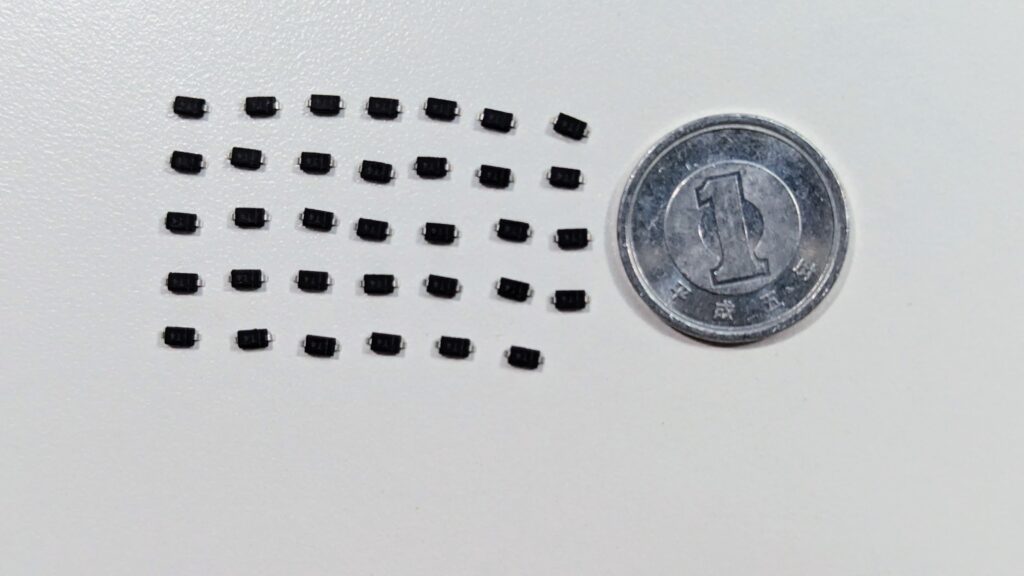
1円玉と比較するとその小ささが分かるのではないでしょうか。
また、ダイオードは向きがあります。
ビルドガイドで丁寧に説明されているので、改めて確認してから取り組みましょう。

キーソケットのはんだづけ
最難関のダイオードを突破すると、キースイッチを取り付けるキーソケットと呼ばれるパーツを取り付けていきます。
必ずビルドガイドに記載されている正しい向きを確認してはんだづけしましょう。
また、キーソケットは以下の2種類があります。

ロープロファイル用のキーソケットにも向きがあります。
特にロープロファイル用のキーソケットの向きにご注意ください。

ジャンパ作業、TRRSソケット、タクトスイッチ、4連ピンのはんだづけ
まずはジャンパ作業です。
裏面のkeyballと印刷されている直下の「Back SIDE ONLY」にはんだ付けしましょう。
こちらの作業は特にフラックスが重要な工程です。
うまく行かない場合はフラックスを追加投入してみましょう。
TRRSソケット、タクトスイッチ、4連ピンの取り付けはビルドガイドに従って前面で固定してから行いましょう。
TRRSソケットの向きに悩む方も多いと思うので、ビルドガイドとは異なる視点の写真をご確認ください。

ProMicro、OLEDのはんだ付け
ここまでくると、あとは分かりやすい手順ばかりです!
ビルドガイドに従ってProMicroやOLEDを取り付けましょう。

いよいよファームウェアの書き込み
ここまできたらいよいよPCと繋いで動作確認です。
筆者のようにLEDを取り付けていない方はいきなり本番用ファームウェアを書き込んでも問題ありません。
適切に反応しないキーがある場合
反応しないキーがある場合、下記3つのいずれかに該当しています。
- 対応するダイオードのはんだづけが不適切
- キーソケットのはんだづけが不適切
- (ほとんど無いが)パーツ不良
筆者は3つ目のパーツ不良で発生したエラーは1つもありません。
全てはんだづけが適切でなかっただけで、改めて接着すると反応しました。
多くの初心者は対応するダイオードはどれか判断できないと思います。
関連するダイオードの判定には回路図が必要です。筆者も読み方が分からずかなり苦戦しました、、、。
キーが効かない場合の対応手順は以下の記事で詳しく説明しているのでぜひご覧ください。
トラックボール読み取り基盤のはんだ付け
こちらを失敗するとリカバリがほぼ不可能ですのでご注意ください!!
センサーと基盤をはんだづけしていきますが、向きが非常に分かりにくいです。
適切な向きではんだづけすると四角いセンサーが凹の窪み上部にきます。

センサーを適切な向きにはんだづけしないとレンズもつかないのでご注意ください。

L字基盤コンスルーのはんだづけ
こちらもTRRSソケットなどと同様に表で固定してから裏面ではんだづけしていきます。
向きさえ間違えなければそこまで難しくありません。

L字ピンコンスルーとトラックボール基盤ははんだ付けしないのでご注意ください。

トラックボール用ジャンパ作業
筆者はこちらの工程が抜けており、最初トラックボールが動きませんでした、、、笑
前項ではんだづけしたL字コンスルーのすぐ近くにあるジャンパをブリッジさせます。
左手判定用ジャンパ作業
最後にkeyballの左手側に左手側であると判定させるジャンパをブリッジさせます。
これで全てのはんだ付け工程は完了です!
お疲れ様でした!
あとは組み立て
あとは難しい工程が無いので、ビルドガイドに従って組み立てていきましょう。
余談ですが筆者は紙やすりがなかったので、爪切りのやすり部分で削りました笑
※きれいに削れたので紙やすりが無い方はオススメです
keyballは難しいポイントをおさえて組み立てよう!

keyballのビルドガイド、各サイトに載っている情報を事前にあつめておけば苦戦するポイントのほとんどを解消できます。
筆者は細かい部分で手こずってしまったので、これから作成する方は上記を確認しておきましょう。
また、上記手順で作成しても「特定のキーが反応しない」「トラックボールが動作しない」等のアクシデントが発生しました。
アクシデントの対応には回路図を読むなど専門知識が必要です。
以下の記事でまとめているので、ぜひご覧ください。
ここまでご覧いただきありがとうございました!
2022/6/26〜
社会人4年目
プログラム歴9年/Webライター歴3年
副業収入が安定してきたのでストック型ビジネスを行いたく始めました。
Webライター、プログラミングスクールメンターを行っています。
本業は都内企業でデータサイエンティスト。
Pythonの自動化、データ分析、VueのWebアプリ開発が得意です。






コメント